🌈ようこそ虹のいろへ🌈
“レンタルサーバー”についての記事を見てない方はぜひ見てみてね!
記事を見て登録にきた方や、登録したいんじゃー!って方はこのまま読み進めて下さい👍
ロリポップ!
![]() では、サーバーに申し込んでから10日間は無料お試し期間になり、本契約と同等の機能が利用できるんだ😆
では、サーバーに申し込んでから10日間は無料お試し期間になり、本契約と同等の機能が利用できるんだ😆
画像付で手順を説明していくよ✨
ロリポップのサイトページへ
まず、上のバナーをクリックしてロリポップ公式サイト
![]() へ行こう!
へ行こう!
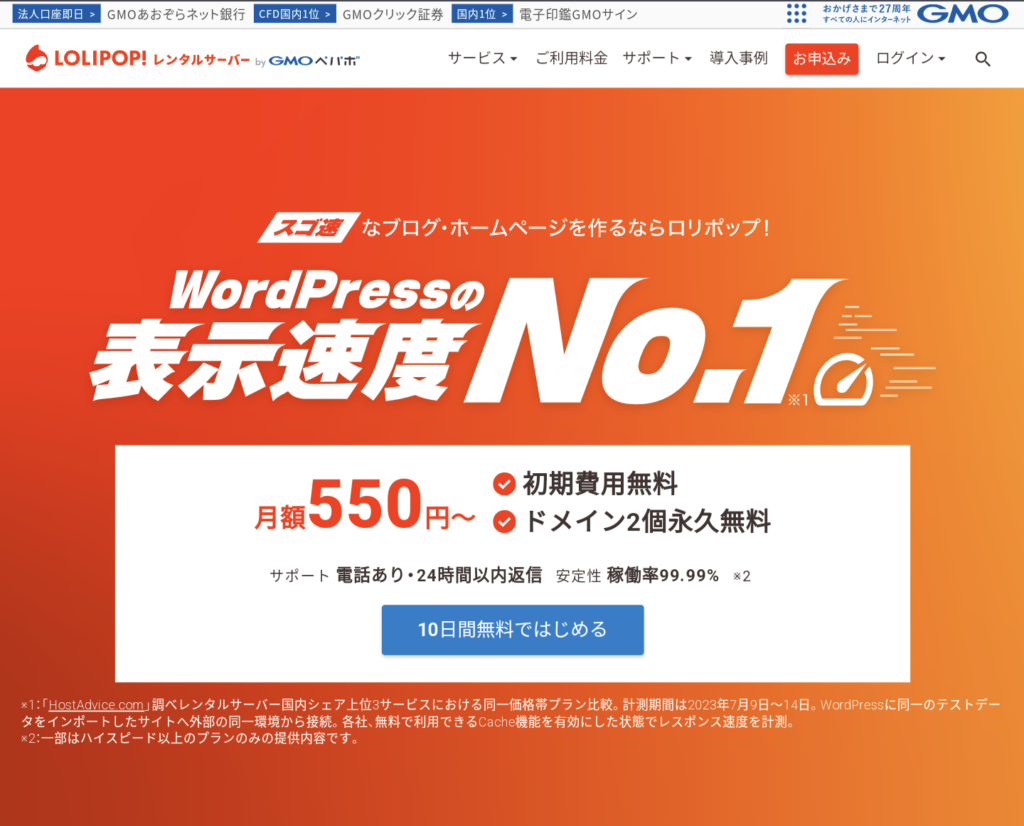
サイトへ移動したら、右上のお申込みをクリックするよ☆
プラン選択
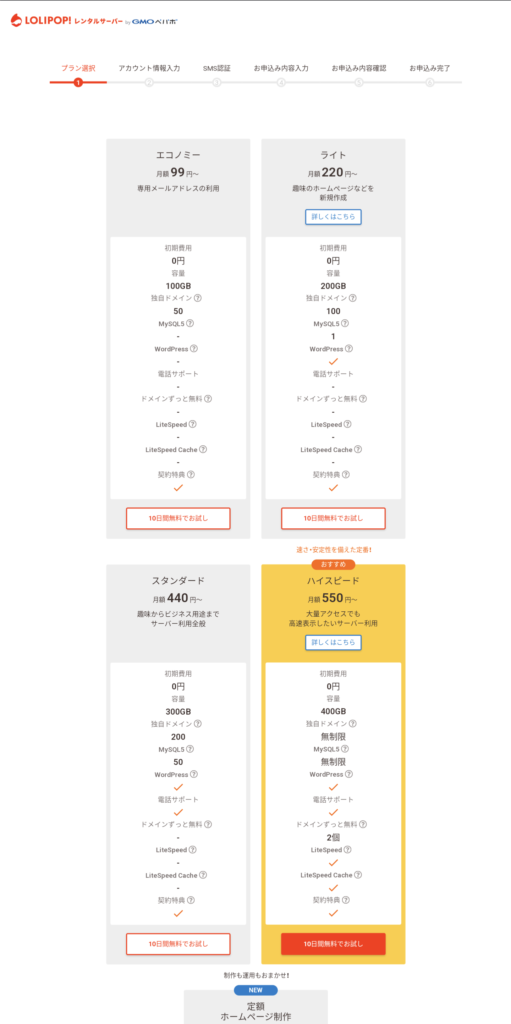
利用したいプランの「10日間無料でお試し」をクリック!今回は僕もオススメしてるハイスピードプランを選んでクリック☆
ベーシックプランは、ロリポップ! ![]() の3つの特徴でもある『速さ』『安さ』『サポート』がバランスよく恩恵がうけられてオススメなんだ😄
の3つの特徴でもある『速さ』『安さ』『サポート』がバランスよく恩恵がうけられてオススメなんだ😄
アカウント情報入力
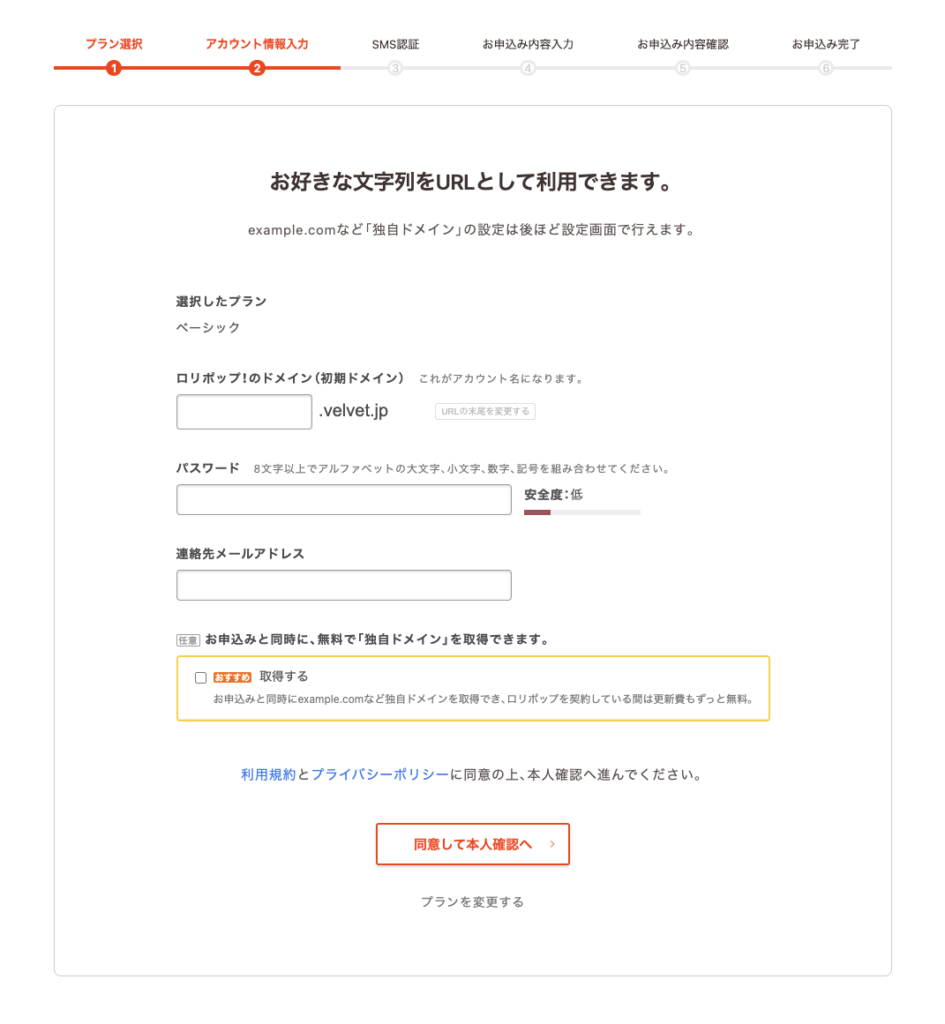
上の画面になったら、「ロリポップのドメイン(初期ドメイン)」に文字列を半角英数字で入力するよ。
ロリポップのドメインの文字列は自動で入力されているけど変更可能だよ☝️
また「URLの末尾を変更する」を選択すると、他のロリポップドメインに変更することができるんだ。
独自ドメインでサイト運用するなら、ロリポップのドメインはそんなに考えなくても好きな文字列でいいよ😄
次に、パスワード(8文字以上)やメールアドレス(受信可能な)を入力🖊
最後に、利用規約とプライバシーポリシーを確認して、内容に問題がなければ「規約に同意して本人確認へ」をクリックしよう。
SMS認証
次に、SMS認証による本人確認をするよ📱
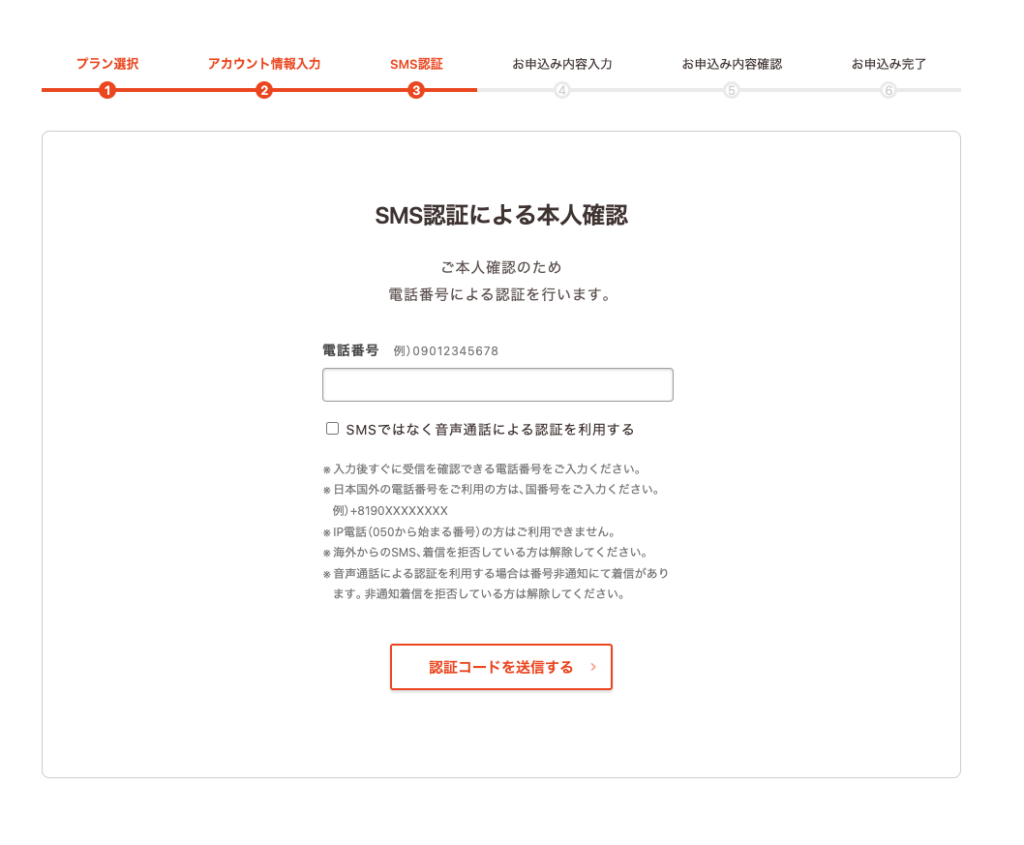
電話番号を入力して「認証コードを送信する」をクリック。
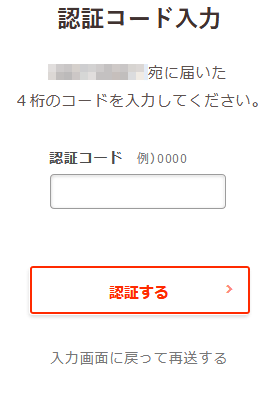
入力した電話番号にSMSが送られてくるので、SMSに記載している4桁の認証コードを入力して「認証する」をクリック。
お申込み内容入力
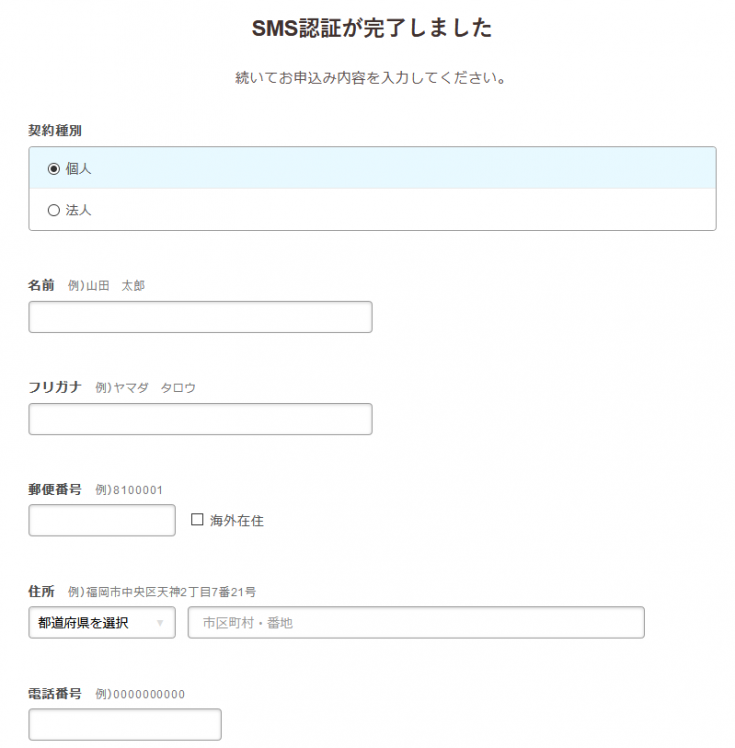
契約種別を選択して各項目を入力しよう。
ブログを作ろうととしているなら個人を選択だよ。
- 名前
- 郵便番号
- 住所
- 電話番号
などの必須項目を入力するよ☝️
法人ならメールアドレス・法人名・代表者名・担当者部署名・郵便番号・住所なども必須だよ。
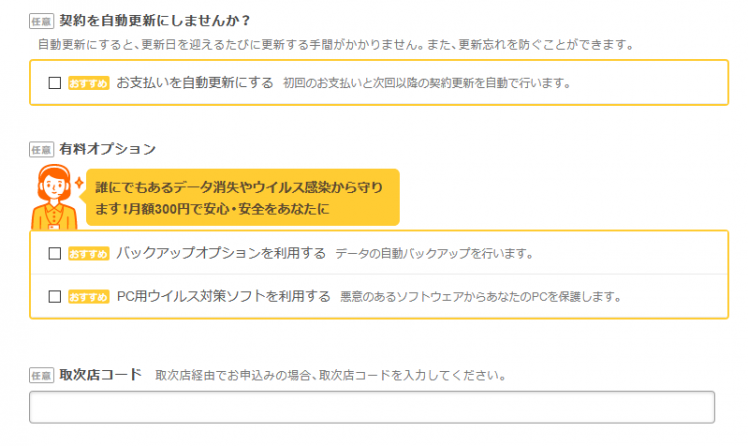
任意項目では、チェックを空欄のままでも大丈夫👍
契約の自動更新や有料オプションなどは、申し込みの後からでも設定・契約ができるんだ。
更新を忘れちゃうと、せっかくの自分のブログがなくなっちゃうから自動更新にしていた方が安心だよ☆
まずはオタメシという方はチェックを外しておいてね。
お申込み内容確認
入力が完了したら「お申し込み内容確認」をクリック。
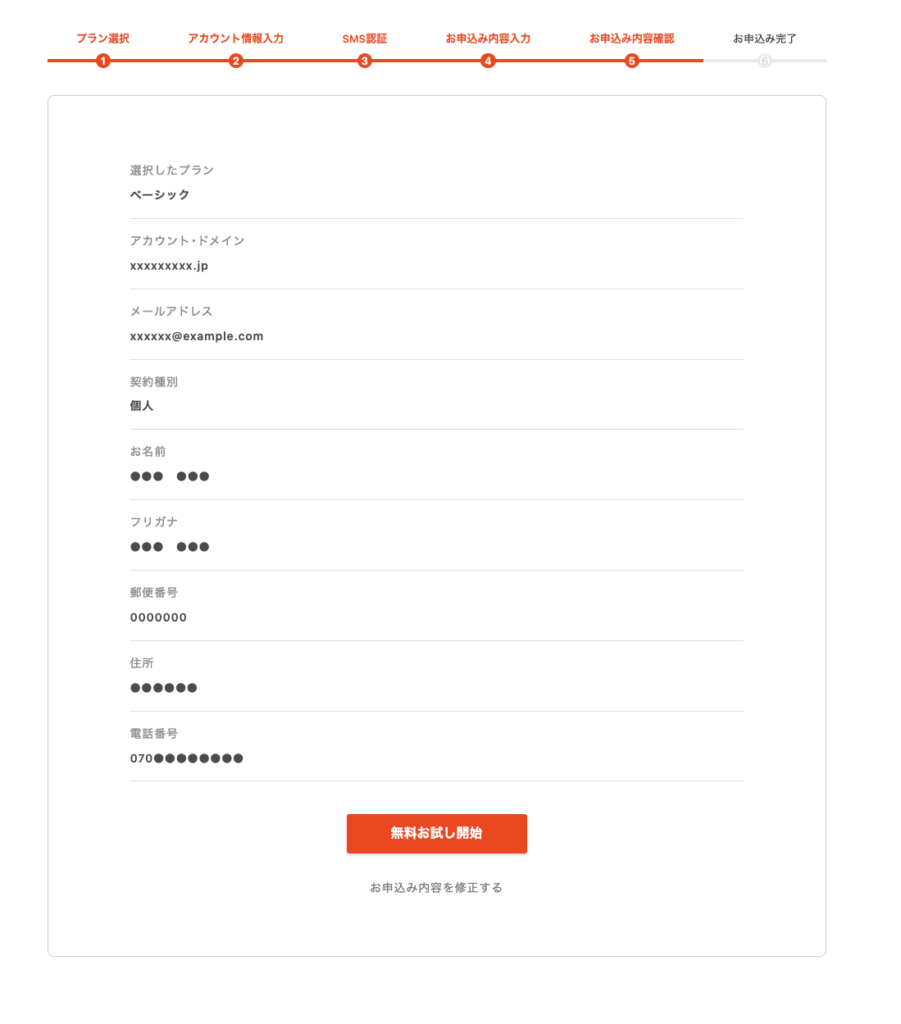
確認画面へ移動するので、内容に問題がなければ画面下にある「無料お試し開始」をクリックすれば…
お申込み完了
申し込み完了の画面に移動するよ🎉
お疲れさまでした☆
本契約
※サーバーに申し込んでからお試し期間の10日以内に本契約へと移行しないと自動的に契約終了となるよ💦(料金は発生しない)。ロリポップを使ってサイト運用をしたい人は、10日間のお試し期間中に本契約の作業をサクッとやっちゃおう✊
お試し期間内にサーバー代を入金して本契約を行う手順を説明するよ☝️
お試し期間内にサーバー代を入金して本契約をするには、ロリポップのユーザー専用ページからだよ。
ユーザー専用ページにログインするには、ロリポップ公式サイト
![]() の画面右上にある「ログイン」から「ユーザー専用ページ」をクリックするよ☆
の画面右上にある「ログイン」から「ユーザー専用ページ」をクリックするよ☆
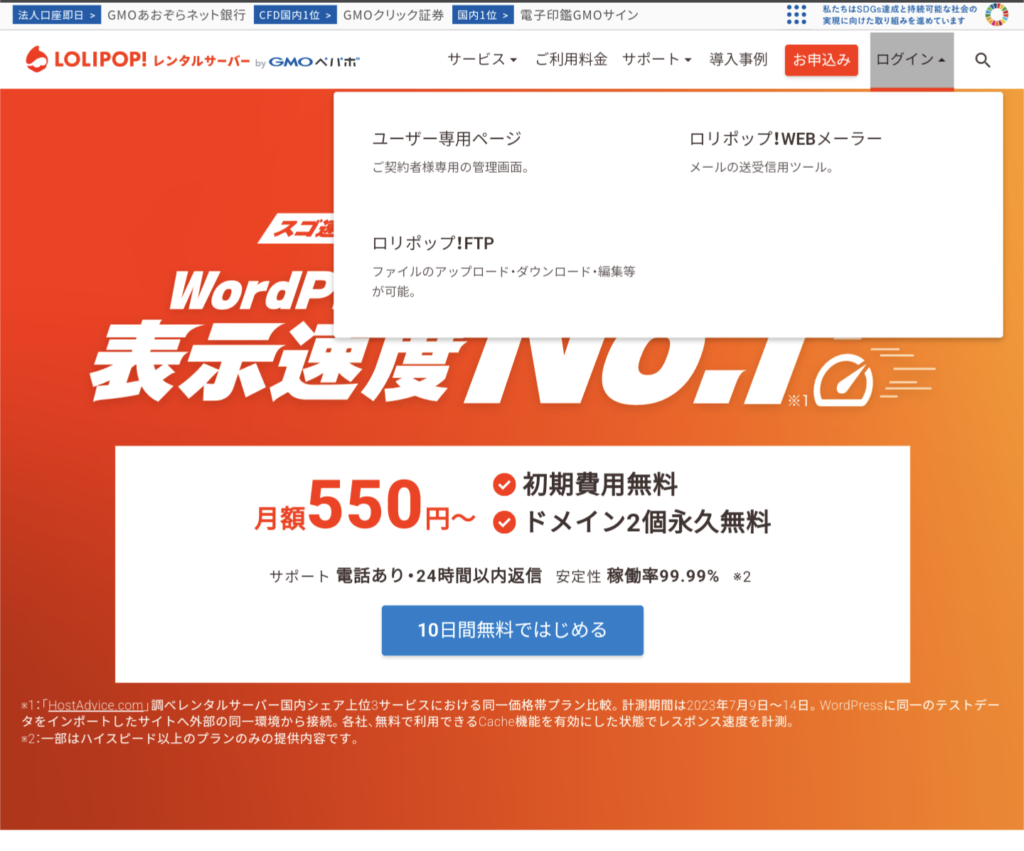
ユーザー専用ページに移動したら「ロリポップ!のアカウント」と「パスワード」を入力して、ログインをしよう!
💡ユーザー専用ページのログイン情報(ロリポップ!のドメイン)は、ロリポップのアカウントを登録したときに送信されるメールに、ユーザー専用ページのログイン情報が記述されているよ☝️
※ユーザー専用ページのパスワードを忘れた場合には、リセットをしよう。
ユーザー専用ページにログインできたら、画面左にあるメニューの「契約・お支払い」内にある「サーバー契約・お支払い」をクリックするよ!
「ご契約内容一覧」にある「お支払い」を選択するよ。
契約するプランや契約期間、お支払い方法などを選択するよ。
ロリポップでの支払い方法は
- クレジット決済
- コンビニ決済
- おさいぽ!決済
- 銀行振込
- ゆうちょ振替
「クレジット決済」で対応している国際ブランドは
- VISA
- Master
- JCB
- Diners
- American Express
「コンビニ決済」で対応しているコンビニは
- セブンイレブン
- ローソン
- ファミリーマート
- セイコーマート
「おさいぽ!決済」で対応している決済方法は
- クレジット決済
- 銀行振込
- ゆうちょ振替
- PayPal決済
- コンビニ決済
- WebMoney決済
- auかんたん決済
- ドコモ払い
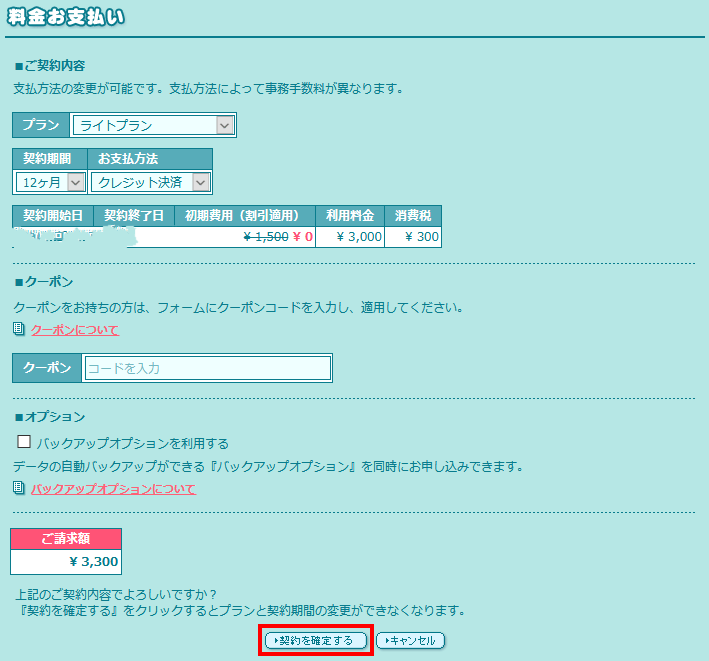
プランや契約期間、支払い方法などの選択が終わったら、画面下にある「契約を確定する」をクリック。
支払先の情報が表示される(決済方法によって表示画面が異なるよ)ので、料金を振り込んでね!
料金の振り込みが完了すると、ロリポップから登録したメールアドレス宛に入金の確認ができたというメールが届くよ。
これで本契約の作業は以上となるよ😁🎉
💡支払い方法の種類によって手順が異なるので、詳しくは公式サイト(下記リンク)をみてね。
お疲れさまでした🙇



コメント